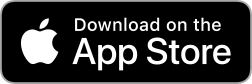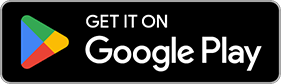Conectar
Transfere fotos instax™ armazenadas noutros aplicativos instax™ para a App instax UP!™.
Podes armazenar também imagens impressas com uma impressora para smartphone da série instax Link™, instax mini Evo™ ou instax mini LiPlay™ e criar uma coleção com todas as tuas fotos instax™ favoritas!
Para conectares um aplicativo instax™ compatível, deverás atualizar para a versão mais recente e decarregar a App instax UP!™

Que aplicações tens?


Passo 1
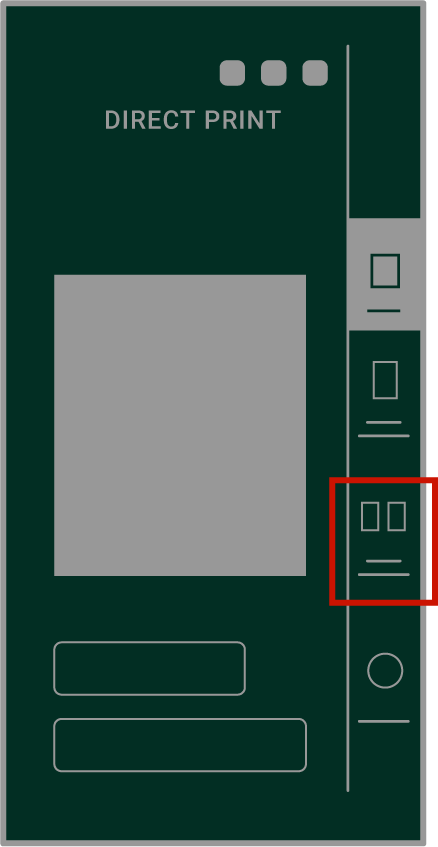
Seleciona "Imagens transferidas"
Passo 2
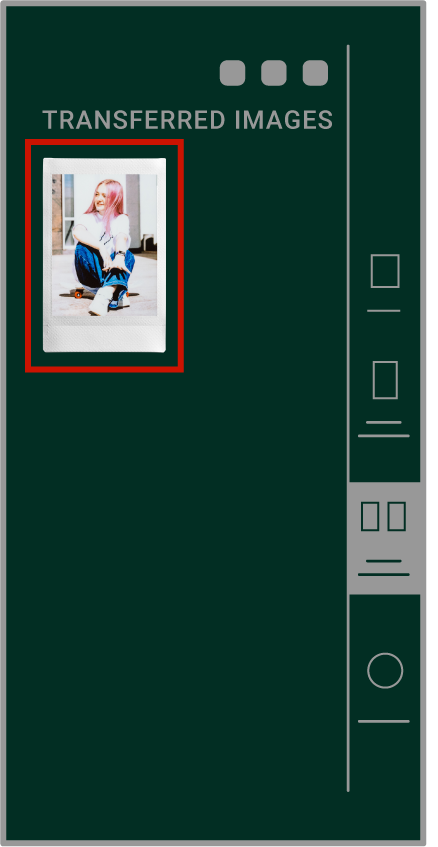
Seleciona as fotos instax™ que pretendes transferir para a "instax UP!™"
Passo 3
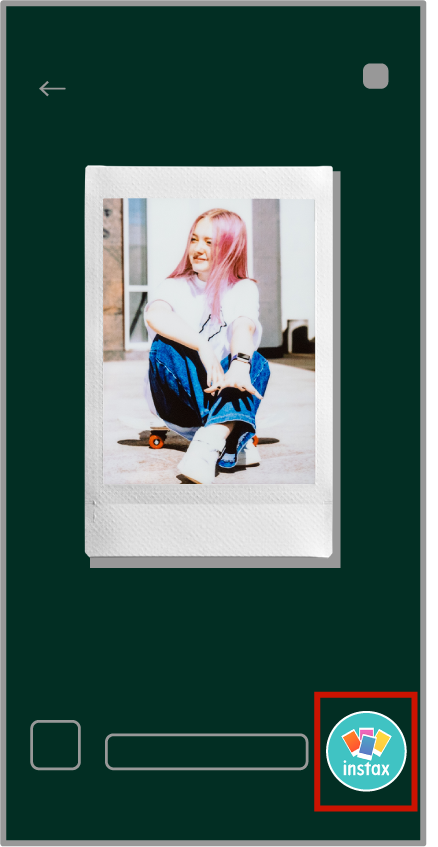
Pressiona o botão  para as adicionares à App instax UP!™.
para as adicionares à App instax UP!™.
Passo 4
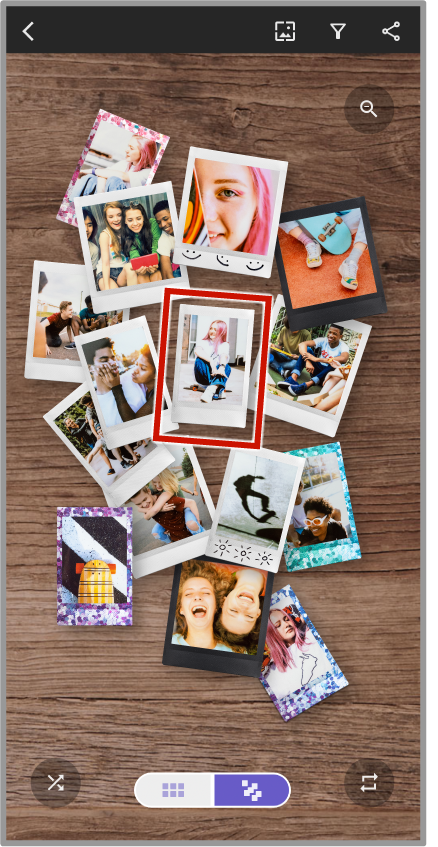
Inicia o aplicativo instax UP!™ e adiciona as tuas fotos instax™ à galeria.
- Clica aqui para obteres informação de como transferir fotos impressas para o teu Smartphone
instax mini Evo™ / instax mini LiPlay™
- As imagens exibidas no ecrã podem diferir do conteúdo dos ecrãs usados na App.




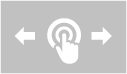
Passo 1
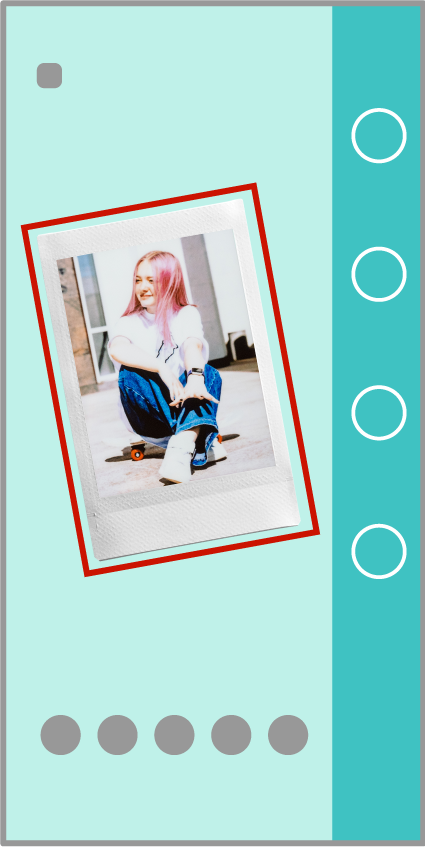
Toca na foto instax™ exibida no ecrã inicial do aplicativo para aceder ao "Histórico de impressão"
Passo 2
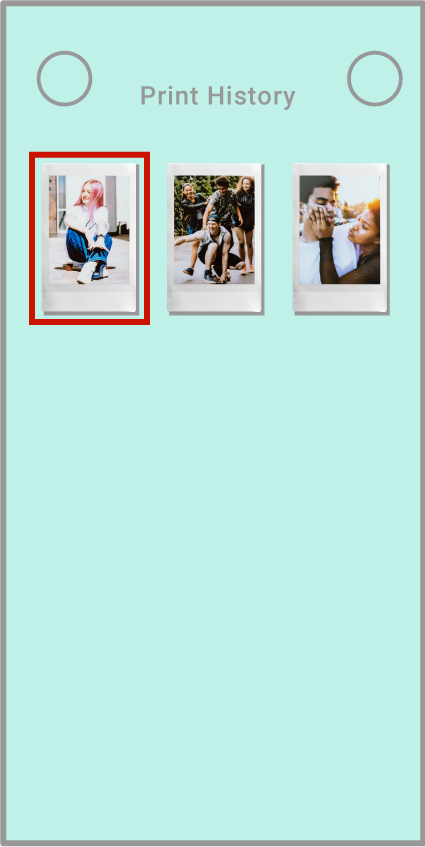
Seleciona as fotos instax™ que pretendes transferir para a "instax UP!™"
Passo 3
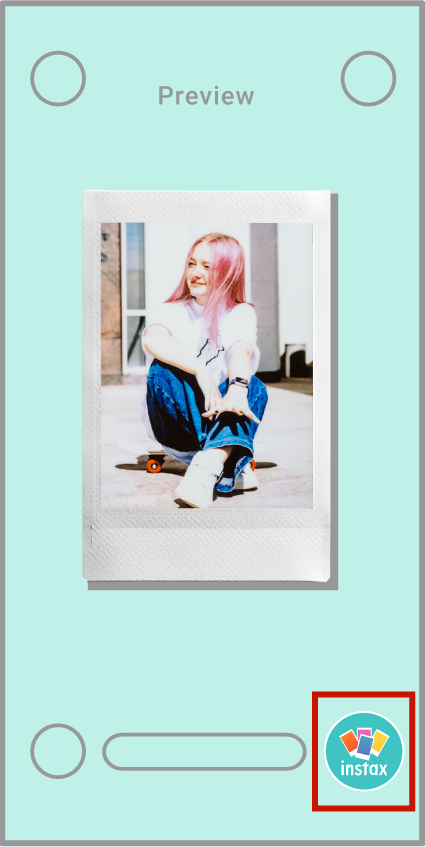
Pressiona o botão  para as adicionares à App instax UP!™.
para as adicionares à App instax UP!™.
Passo 4
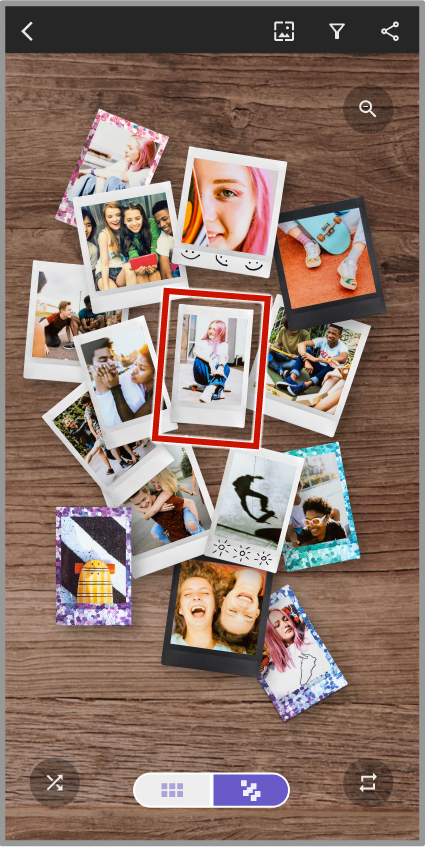
Inicia o aplicativo instax UP!™ e adiciona as tuas fotos instax™ à galeria.
- As imagens exibidas no ecrã podem diferir do conteúdo dos ecrãs usados na App.

- *Apple e o logotipo Apple são marcas comerciais da Apple Inc., registradas nos EUA e outros países e regiões. App Store é uma marca comercial da Apple Inc.
- *Google Play e o logotipo Google Play são marcas comerciais da Google LLC.